Exportera och importera bokmärken i Chrome
Den här guiden visar hur du exporterar dina bokmärken i Chrome om du vill spara ned dem. Du får även vet hur du ska göra för att importera dina bokmärken.
1. Exportera bokmärken
Klicka på Chrome-menyn i webbläsarens verktygsfält. (1)
Välj Bokmärken (2).
Välj Bokmärkeshanteraren (3).
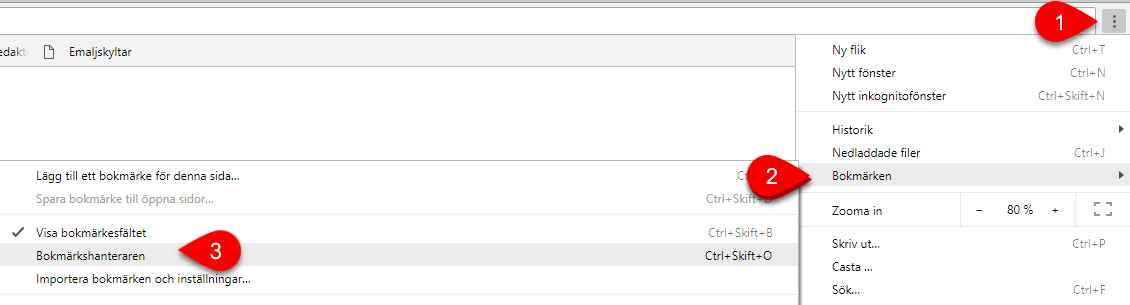
När du låter muspekaren "hovra" över punkterna dyker Ordna upp i hanteraren. Klicka på punkterna.
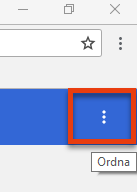
Välj Exportera bokmärken
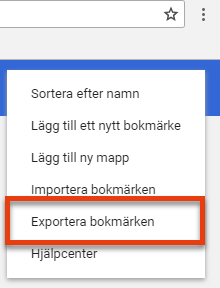
Välj lämplig plats och spara. Klicka på Spara,
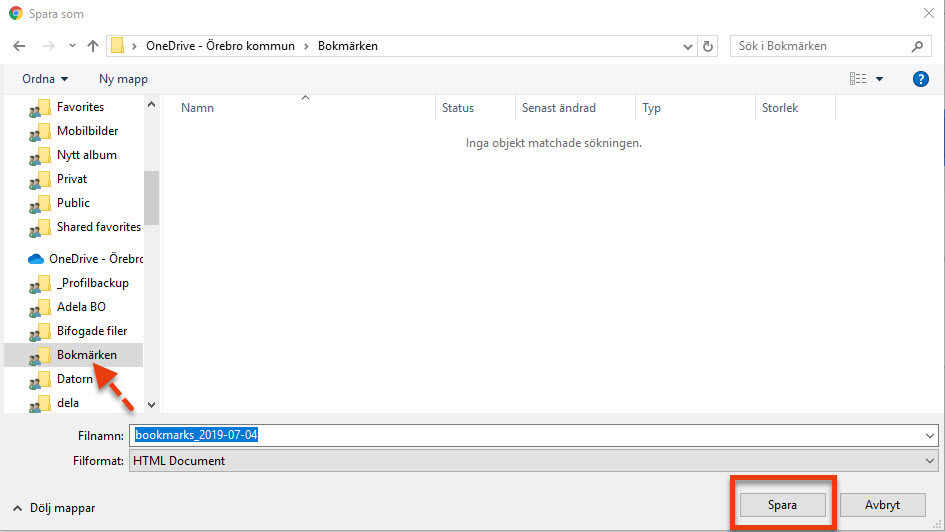
Bokmärken exporteras från Chrome som en HTML-fil, som du sedan kan importera i en annan webbläsare.
2. Importera bokmärken
- Klicka på Chrome-menyn. Välj Bokmärken.
- Välj Bokmärkeshanteraren.
- Klicka på Ordna (de tre punkterna) i hanteraren.
- Välj Importera bokmärken från HTML-fil.
- Öppna din sparade HTML-fil.
Senast uppdaterad:
Tack för ditt svar!
Berätta gärna vad vi kan göra bättre på den här sidan för att förbättra webbplatsen! Vi har ingen möjlighet att svara, men dina synpunkter är värdefulla för oss. Tänk på att inte skicka in personuppgifter. Om du vill ha svar på en fråga kan du istället använda formuläret ”Lämna en synpunkt”.
Om du ändå skickar in personuppgifter via detta formulär hanteras uppgifterna av Kommunstyrelsen och kan eventuellt lämnas vidare till annan verksamhet inom Örebro kommun i syfte att förbättra vår service.
Här hittar du mer information om hur vi hanterar personuppgifter.
Tack för ditt svar!
Du har nu hjälpt oss att förbättra våra webbplatser.
